在现代办公和家庭打印需求日益增长的今天,Epson(爱普生)打印机因其出色的打印质量和可靠性,成为了众多用户的首选,为了确保Epson打印机能够正常工作并发挥最佳性能,正确安装驱动程序是至关重要的,本文将详细介绍Epson打印机驱动的安装步骤,并解答一些常见问题,帮助您轻松完成驱动安装。
一、准备工作
在开始安装Epson打印机驱动之前,请确保您已经具备以下材料:
1、Epson打印机:确保您的打印机已正确连接电源并开启。
2、电脑:确保您的电脑操作系统与打印机兼容。
3、驱动程序安装包:可以从Epson官方网站下载适用于您打印机型号和操作系统的最新驱动程序。
4、网络连接(如果适用):如果您的打印机支持网络功能,请确保网络连接正常。
二、下载与安装驱动
1. 访问Epson官方网站
打开您的浏览器,访问[Epson官方网站](https://www.epson.com/),在首页的搜索框中输入您的打印机型号,或者通过“支持”菜单选择“驱动程序与软件”进行查找。
2. 选择操作系统
在搜索结果页面,根据您的电脑操作系统(如Windows、macOS等)选择相应的驱动程序下载链接。
3. 下载驱动程序
点击“下载”按钮,将驱动程序保存到您的电脑中,驱动程序文件为压缩包格式(如.zip或.exe)。
4. 解压与安装(Windows)
- 如果下载的是压缩包文件(.zip),请使用WinRAR或WinZip等解压工具进行解压。
- 双击解压后的驱动程序文件夹,找到并运行“Setup.exe”或“Install.exe”文件。
- 跟随安装向导的指示完成安装,在安装过程中,您可能需要选择连接方式(USB、网络等)并确认打印机型号。
5. 安装驱动(macOS)
- 下载完成后,双击打开.dmg或.pkg文件。
- 在弹出的窗口中,双击“Install”或“Add Printer”图标开始安装。
- 跟随屏幕上的指示完成安装,在macOS中,您可能需要先连接打印机,然后在“系统偏好设置”中的“打印机与扫描仪”中添加您的Epson打印机。
三、常见问题与解决方案
1. 安装过程中无法识别打印机
检查连接:确保打印机已正确连接到电脑或通过网络连接,对于USB连接,请尝试更换USB端口。
检查驱动:确保下载的驱动程序与您的操作系统和打印机型号完全匹配。
重启电脑:在安装或更新驱动程序后重启电脑,有时可以解决识别问题。
检查防火墙和杀毒软件:确保防火墙或杀毒软件未阻止驱动程序的安装。
2. 打印质量不佳或颜色不准确
校准打印机:在Epson打印机的控制面板中,找到“打印头清洗”或“校准”选项,按照提示进行操作。
更换墨盒:如果墨盒墨水不足或已用尽,请及时更换新的墨盒。
调整打印设置:在打印对话框中,调整打印质量设置,选择“最佳”或“高质量”选项。
更新驱动:有时驱动程序的更新可以解决打印质量问题,访问Epson官网下载最新驱动并安装。
3. 打印机无法连接到网络(适用于网络打印机)
检查网络设置:确保打印机的网络设置与您的路由器或网络兼容,对于无线网络连接,请确保打印机的SSID和密码正确无误。
重启路由器:有时重启路由器可以解决网络连接问题。
检查IP地址:在打印机的控制面板中检查IP地址是否已正确分配,您可以通过访问打印机的网络设置进行配置。
使用Epson iPrint等移动应用:如果无法通过电脑连接网络打印机,可以尝试使用Epson提供的移动应用进行打印操作,这些应用通常支持无线连接和打印功能。
四、维护与保养建议
为了确保Epson打印机的长期稳定运行和良好打印效果,请遵循以下维护与保养建议:
定期清洁:使用干净的布和少量清水轻轻擦拭打印机的外壳和打印头,避免使用含有酒精或腐蚀性物质的清洁剂,定期清理打印机的进纸口和出纸口,防止纸屑积累导致卡纸或打印质量下降,清理或更换打印机的墨盒和墨水系统组件(如喷嘴清洗器),以保持打印质量稳定,对于喷墨打印机而言,定期清洗喷嘴也是非常重要的步骤之一;这可以通过打印机的控制面板或驱动程序中的清洗选项来完成;建议至少每三个月进行一次全面清洗操作;对于激光打印机而言;则需要注意清洁鼓组件和传输带等关键部件;这些部件的清洁可以延长打印机的使用寿命并提升打印效果;定期清理打印机的内部灰尘和杂物也是必不可少的步骤之一;这有助于保持打印机的散热性能和稳定性;避免过热导致的故障发生;也需要注意打印机的电源线和数据线是否接触良好;避免因接触不良导致的打印问题发生;还需要定期检查打印机的墨盒和碳粉盒的剩余量;及时更换以确保打印质量和效率不受影响;在使用非原装耗材时;请务必选择质量可靠的品牌和产品;以避免对打印机造成损害或影响打印效果;最后一点是关注官方发布的最新驱动程序和软件更新信息;及时下载并安装以获取更好的打印体验和性能提升;也需要注意保护个人信息和隐私安全;避免在公共网络环境下进行敏感操作或存储敏感信息;以免遭受网络攻击和损失发生!

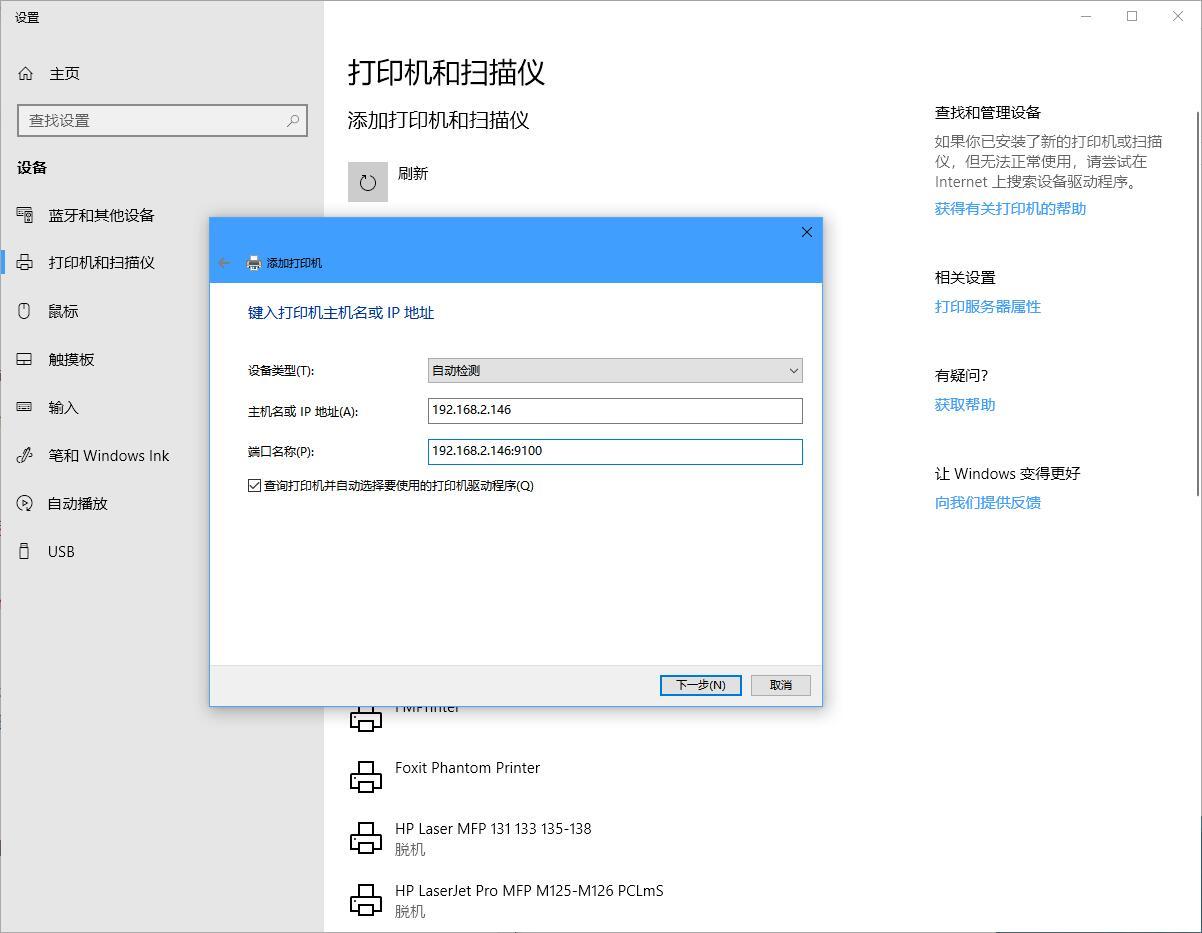
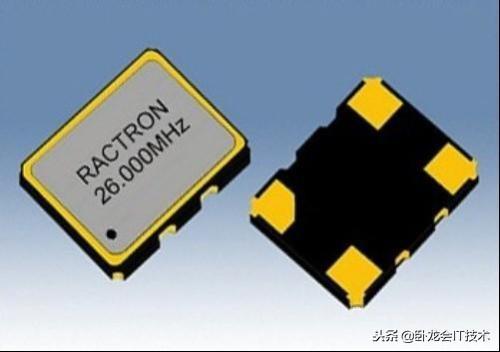

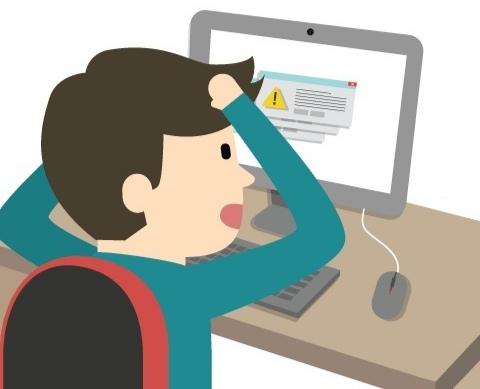
 京公网安备11000000000001号
京公网安备11000000000001号 苏ICP备2021021956号-1
苏ICP备2021021956号-1
还没有评论,来说两句吧...